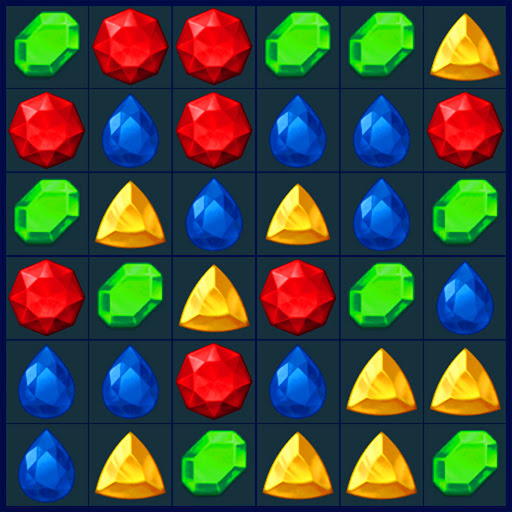本指南向您展示如何使用 EmuDeck 在 Steam Deck 上玩 Sega CD 游戏。 我们将涵盖从初始设置到解决更新后问题的所有内容。
预安装步骤:
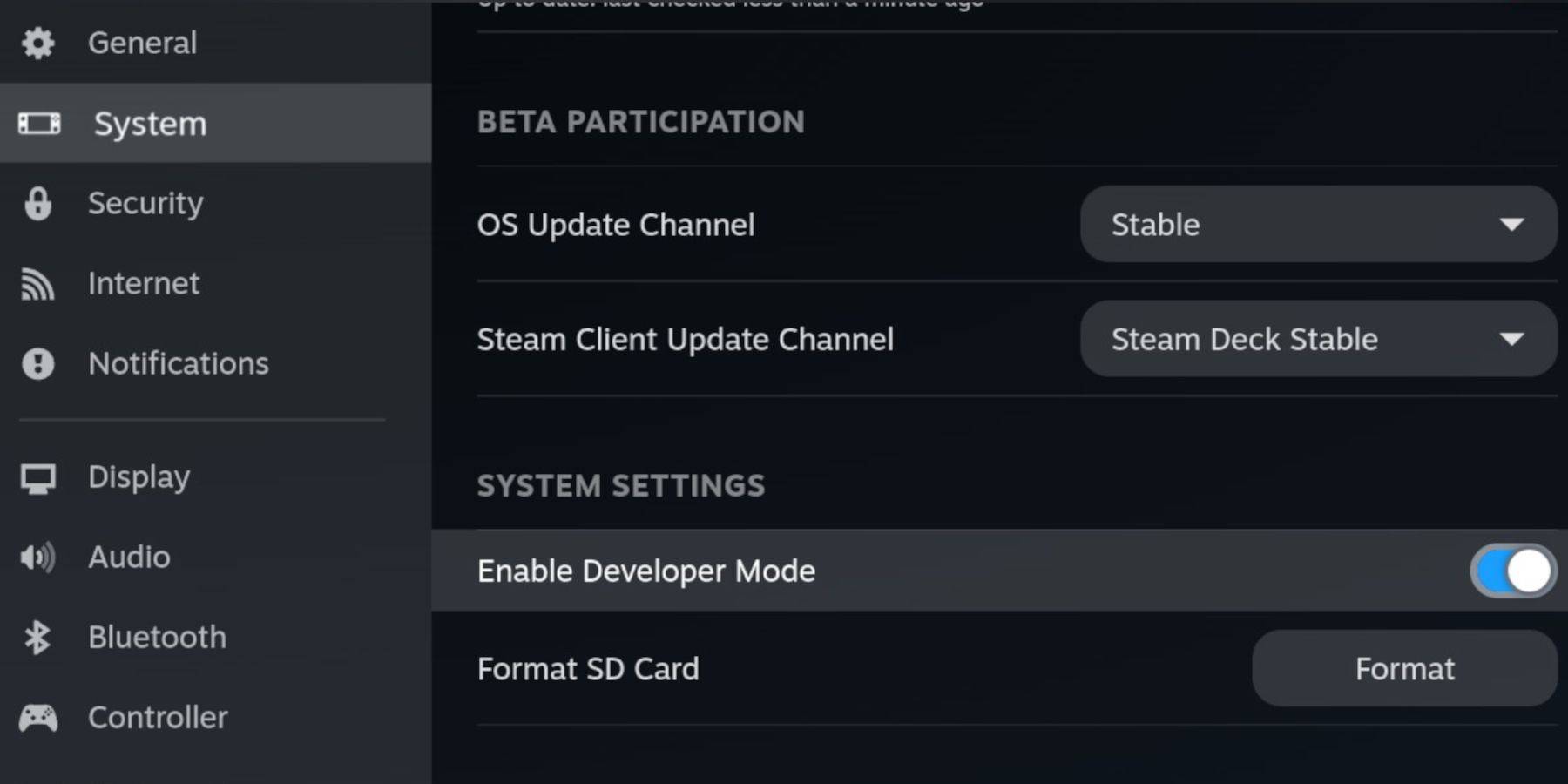 在 Steam Deck 上启用开发者模式和 CEF 远程调试,以与 EmuDeck 更新兼容。 指示:
在 Steam Deck 上启用开发者模式和 CEF 远程调试,以与 EmuDeck 更新兼容。 指示:
- 访问 Steam 菜单(Steam 按钮)。
- 进入系统 > 开发者模式(启用)。
- 转到开发者菜单 > CEF 远程调试(启用)。
- Steam 按钮 > 电源 > 桌面模式。
必需品:
- 高速 A2 microSD 卡(用于 EmuDeck 和游戏)。
- 已格式化的 microSD 卡(在 Steam Deck 上对其进行格式化)。
- 合法获得的世嘉CD ROM和BIOS文件。
- (可选,但推荐)键盘和鼠标,以方便文件管理。
SD卡格式化:
- 插入 microSD 卡。
- Steam 菜单 > 存储 > 格式化 SD 卡。
EmuDeck安装:
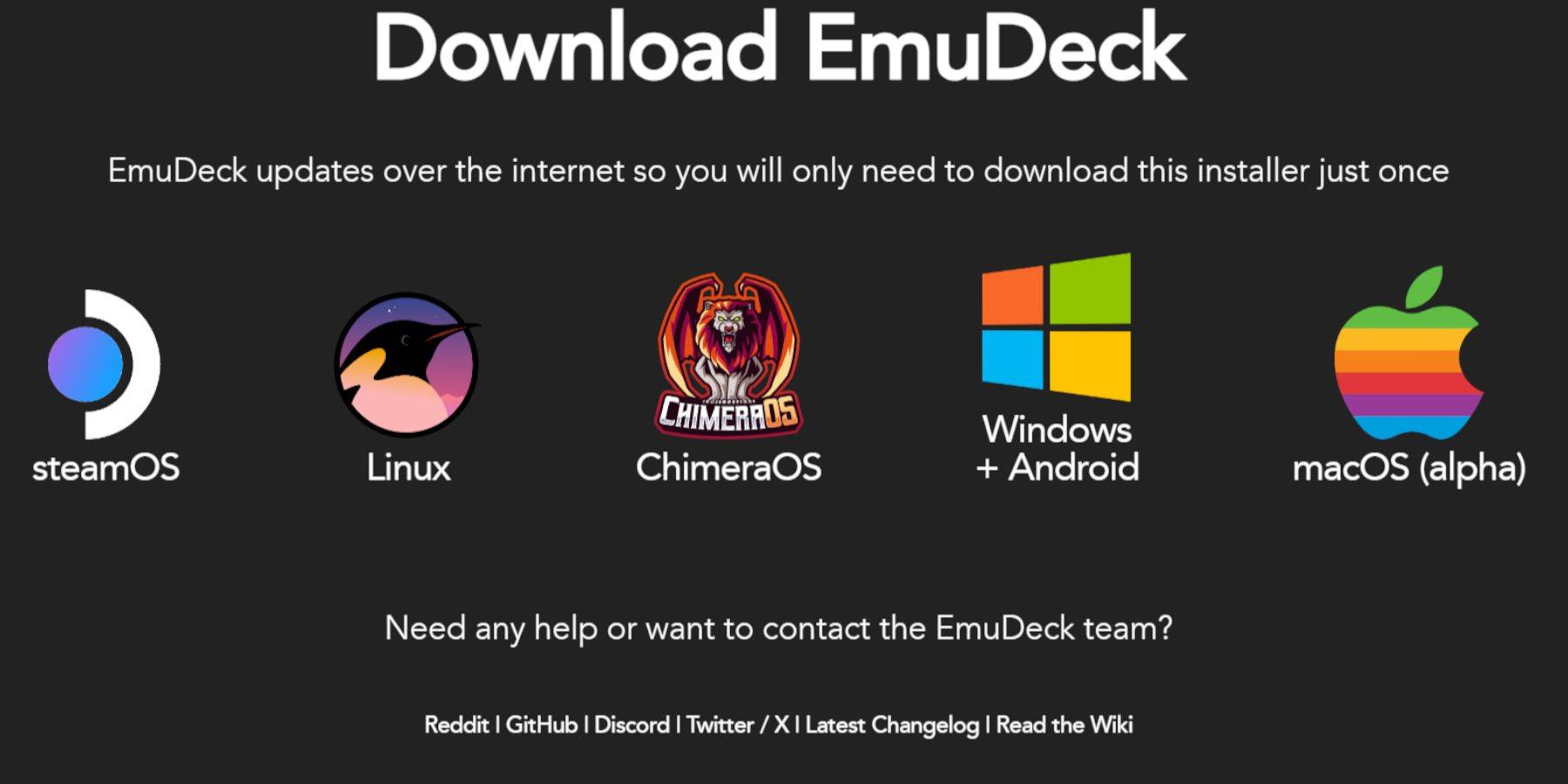
- Steam 按钮 > 电源 > 桌面模式。
- 下载浏览器(从Discovery 商店),然后下载 EmuDeck。 选择Steam操作系统版本。
- 运行安装程序,选择“自定义”,选择您的 SD 卡,选择 Steam Deck 作为目标,然后选择 RetroArch、MelonDS、Steam ROM Manager 和 Emulation Station(或所有模拟器)。
- 完成安装。
传输 Sega CD 文件:
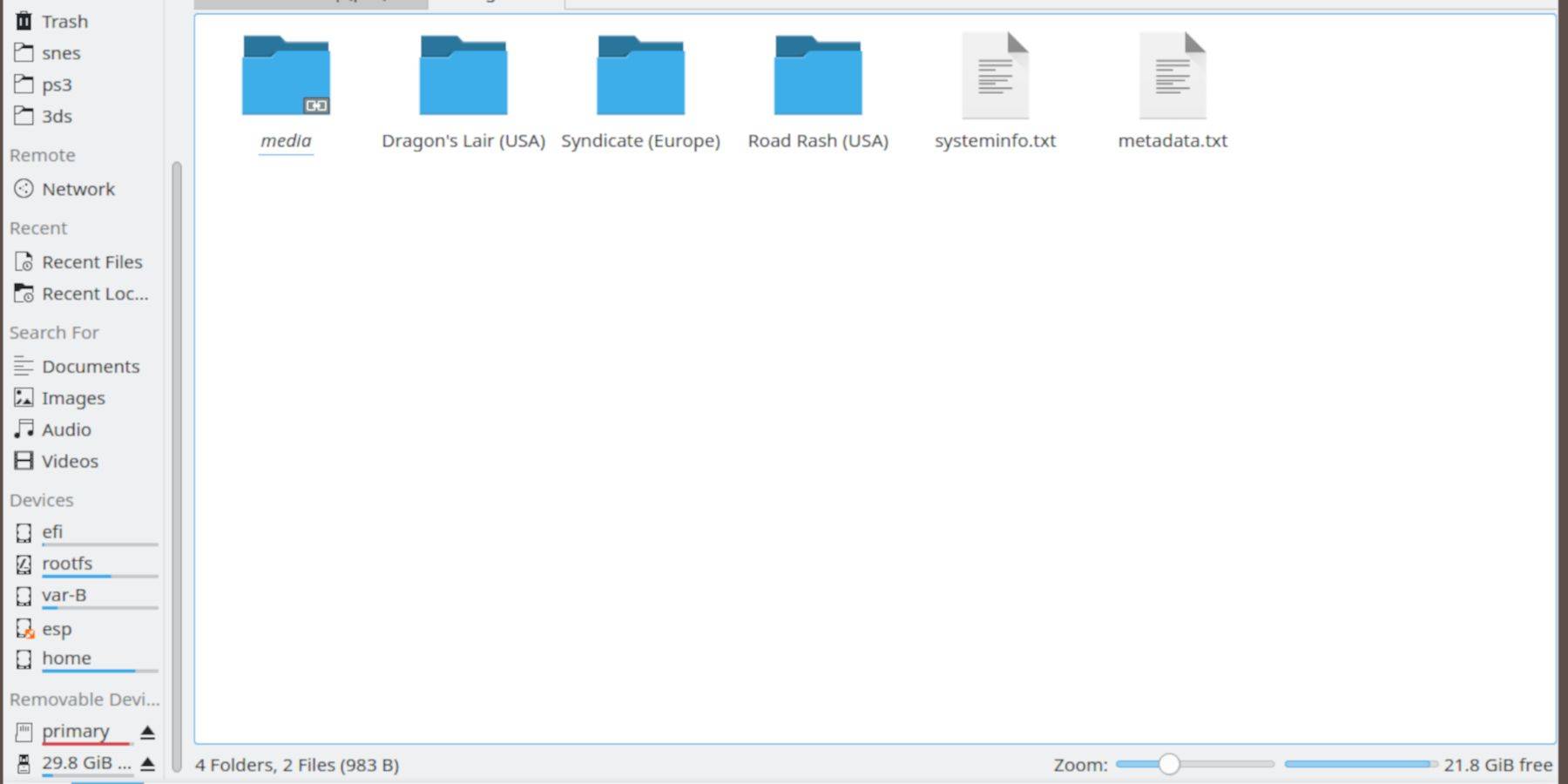
- BIOS: 桌面模式 > Dolphin 文件浏览器 > SD 卡(主) > 模拟 > BIOS。将您的 BIOS 文件传输到此处。
- ROMS: 桌面模式 > Dolphin 文件浏览器 > SD 卡(主) > 仿真 > ROMS > segaCD(或 megaCD)。转移您的 ROM。
使用 Steam ROM 管理器添加 ROM:
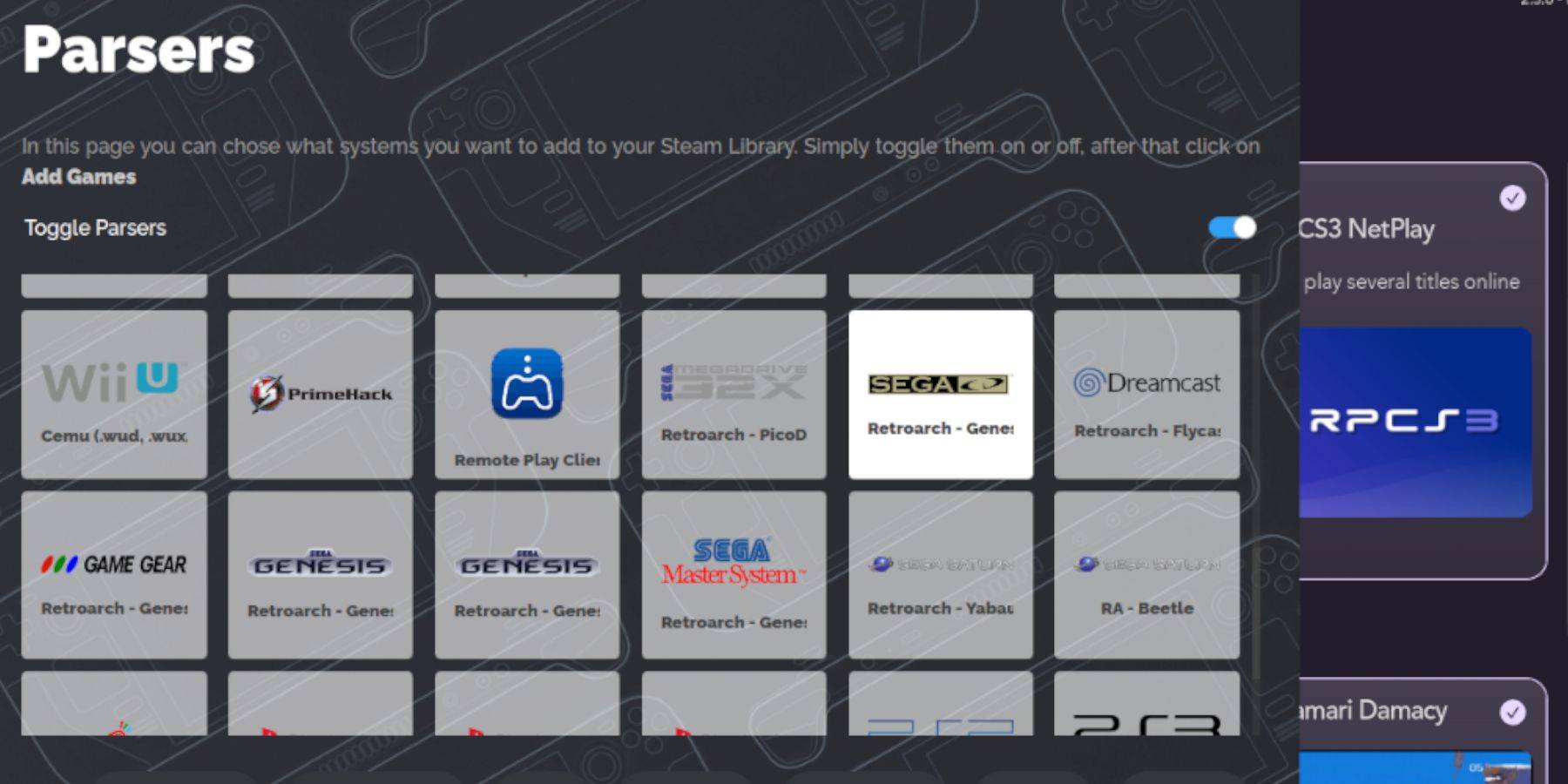
- 打开 EmuDeck,然后打开 Steam ROM 管理器。单击“是”。
- 单击“下一步”,然后单击两个 Nintendo DS 窗口(这是界面的一个怪癖)。
- 点击“添加游戏”,然后点击“解析”。 SRM将为您准备游戏和封面。
修复丢失的封面:
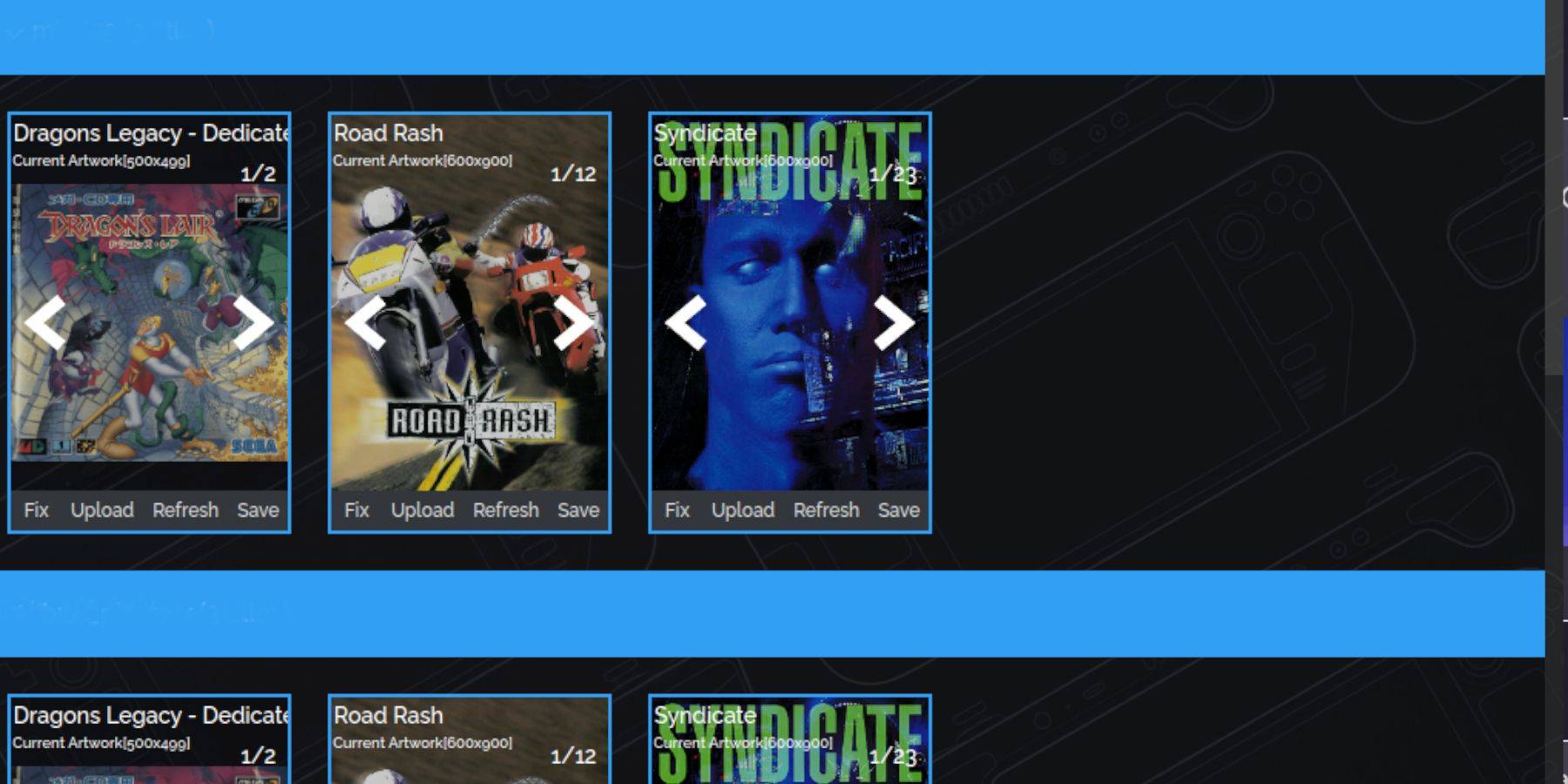 如果封面缺失:
如果封面缺失:
- 点击“修复”。
- 搜索游戏标题。
- 选择一个封面,点击“保存并关闭”。
要手动添加封面:单击“上传”,找到您的图像,然后单击“保存并关闭”。
玩世嘉 CD 游戏:
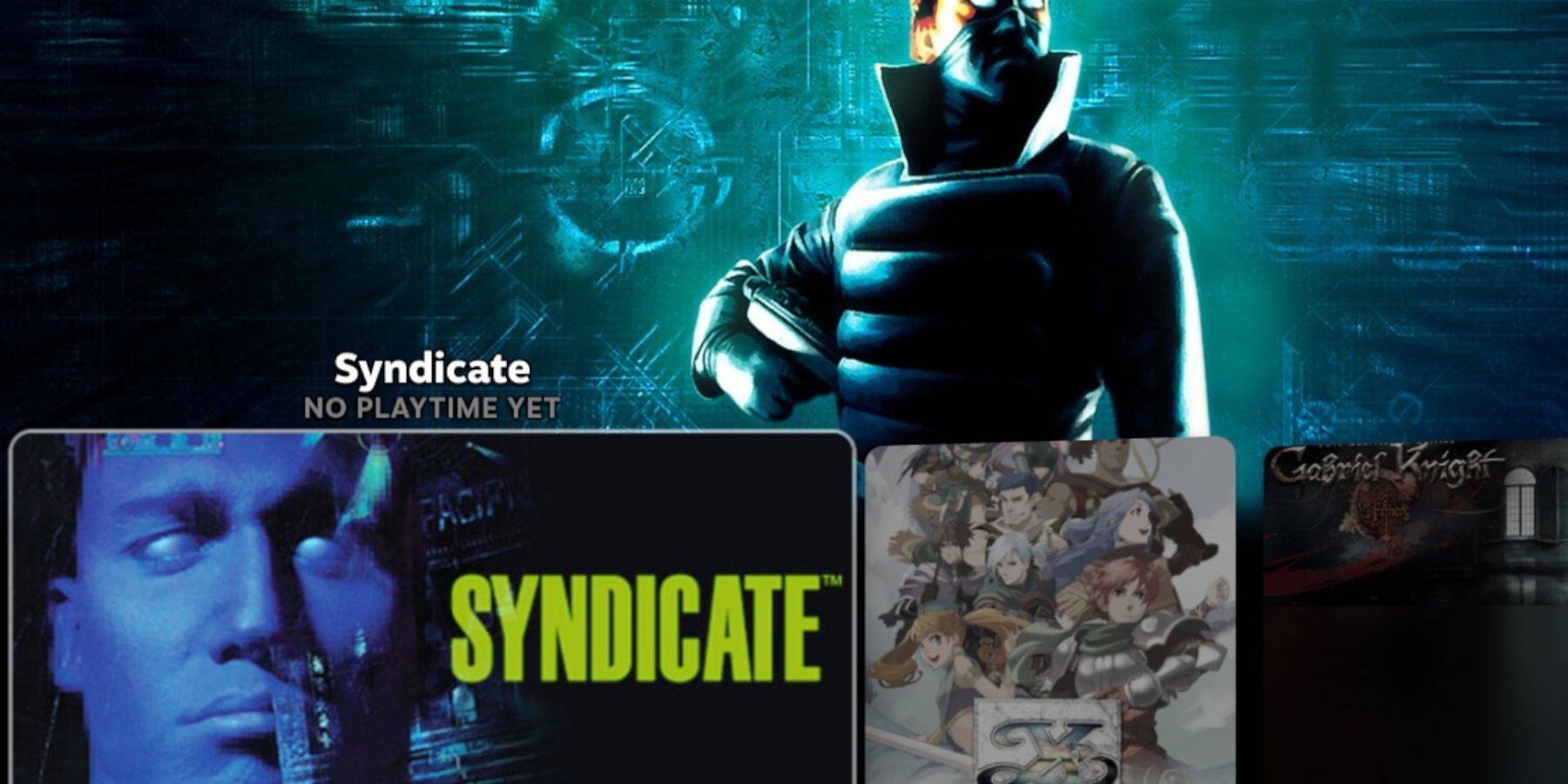
- Steam 按钮 > 库 > 收藏 > Sega CD。
- 选择您的游戏。
使用仿真站:
仿真站(如果已安装)提供了一个更有组织的库。通过 Steam 按钮 > 库 > 非 Steam 访问它。 要改进元数据:Emulation Station 菜单 > Scraper > TheGamesDB > Sega CD > Start。
Decky 加载器安装:
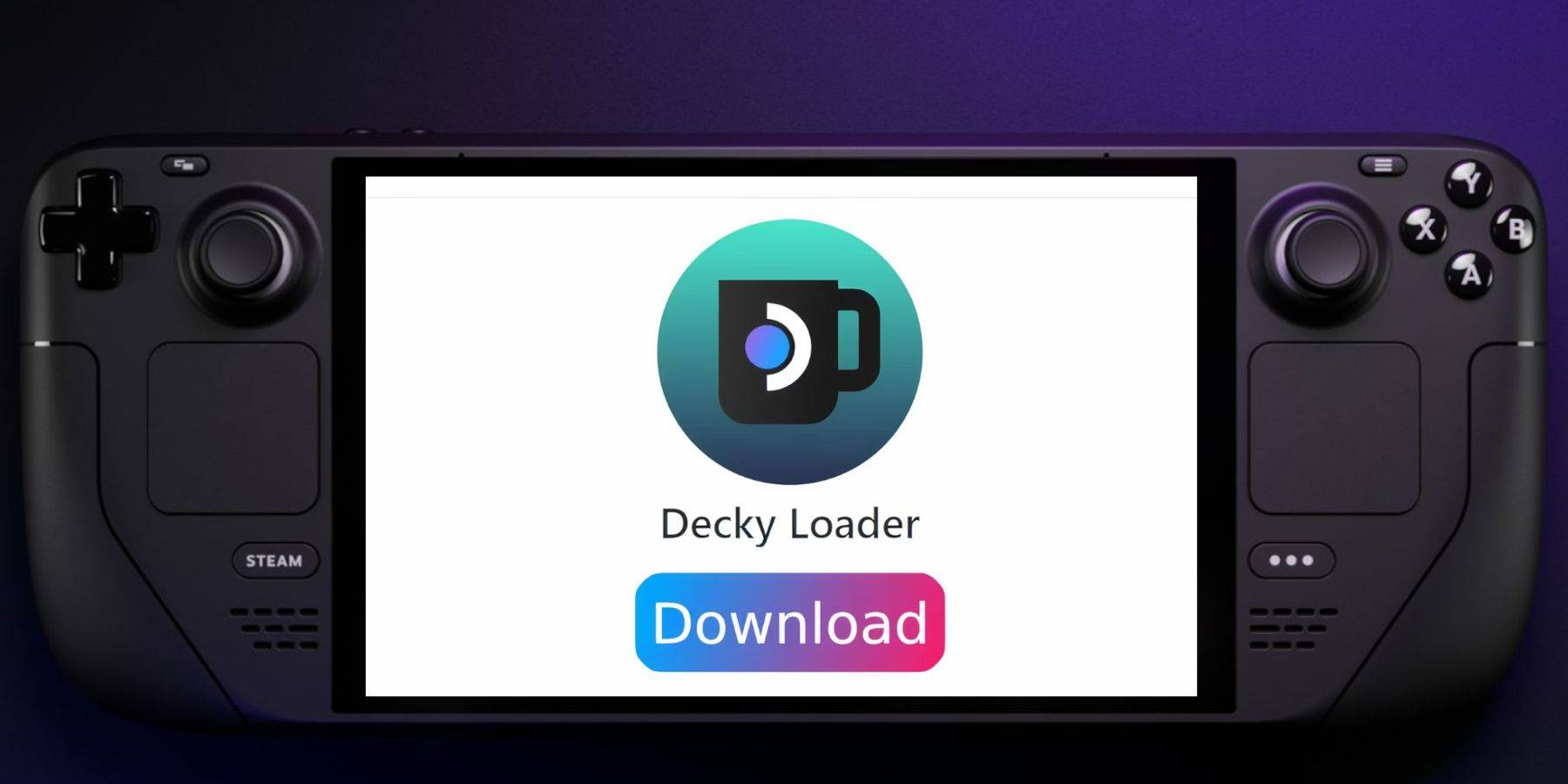 (EmuDeck 电动工具开发人员推荐)
(EmuDeck 电动工具开发人员推荐)
- 桌面模式。
- 从其 GitHub 页面下载 Decky Loader。
- 双击启动器,选择“推荐安装”。
- 以游戏模式重新启动。
电动工具安装和优化:
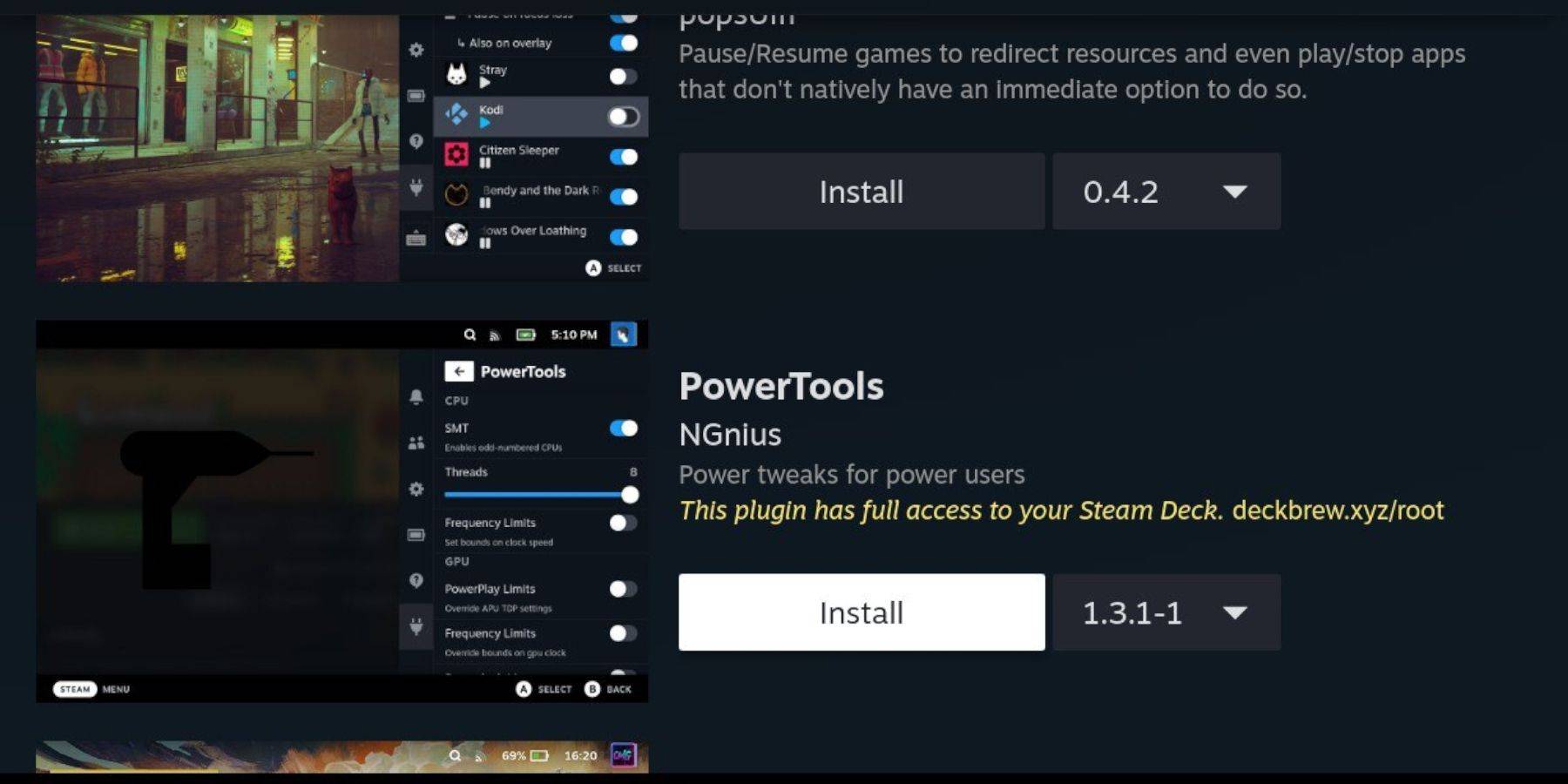
- 游戏模式 > QAM 按钮 > Decky Loader 商店图标。
- 安装电动工具。
- 启动世嘉 CD 游戏。
- QAM > Decky Loader > 电动工具:关闭 SMT,将线程设置为 4。
- QAM > 性能 > 高级视图 > 手动 GPU 时钟控制(打开)> GPU 时钟频率 (1200)。
- 选择“每个游戏配置文件”以保存设置。
Steam Deck 更新后恢复 Decky Loader:

- 桌面模式。
- 从 GitHub 下载 Decky Loader。
- 选择“执行”(而不是“打开”)。
- 输入您的 sudo 密码(如果需要,请创建一个)。
- 以游戏模式重新启动。
在 Steam Deck 上享受 Sega CD 游戏!
 首页
首页  导航
导航






 最新文章
最新文章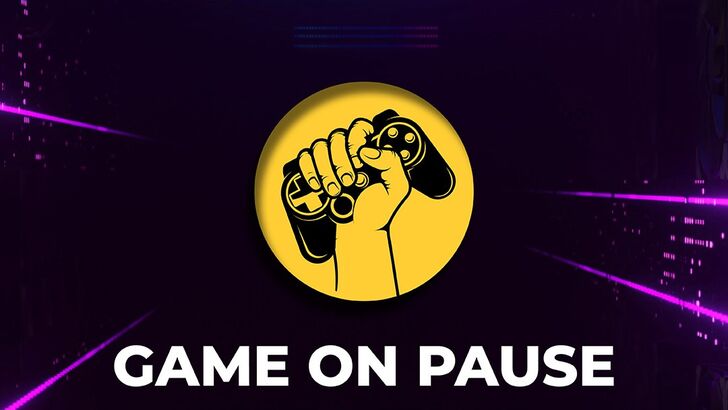










 最新游戏
最新游戏